 (画像クレジット:マイクロソフト)
(画像クレジット:マイクロソフト)
多くのプレーヤーは、キーボードのMicrosoft Flight Sim Num Delキーを見つけてパーキングブレーキを解除して離陸するのに苦労しています。このガイドでは、Microsoft Flight Simulatorのパーキングブレーキを解除するためのすべての方法を、主要なすべての制御スキームにわたって紹介することで、あなたが空を飛ぶのを手助けします.
[コントロール]画面に移動して[パーキングブレーキの切り替え]を検索し、入力ボックスをクリックして別のキーを選択すると、Microsoft Flight SimulatorのNum Delキーからのキーボードパーキングブレーキ入力をオプションメニューの別のものに再割り当てできます。.
キーボードのFlight Sim Num Delキーはどこにありますか?
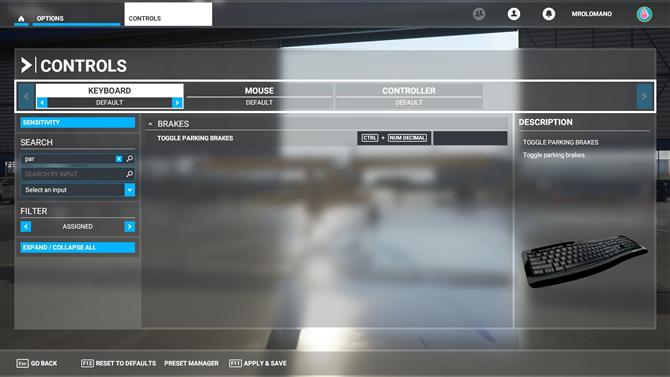
(画像クレジット:マイクロソフト)
Num DelまたはNum Decimalキーは、キーボードのNumpadにあります。これは通常、矢印キーの右側にある拡張機能で、ボードの他の部分とは別のものです。一部のキーボードはテンキーを提供しません。その場合、キーを使用可能なキーに再バインドするか、周辺機器のボタンにマップできます。.
テンキーのデザインはさまざまですが、ほとんどの場合、Num Delキーは小数点、またはドットで表されます。私のキーボードは、キーボードの右下隅にあるテンキーの最下列のキーの「0」キーと「Enter」キーの間にあります。 Microsoft Flight Simulatorでパーキングブレーキを切り替えるには、Ctrlキー(キーボードの左下隅にあるキー)を押しながらNum Delキーをタップします。これで、鼻を加速して傾け、滑走路から離陸できます.
マウスでパーキングブレーキを解除する方法

(画像クレジット:マイクロソフト)
テンキーがなく、キーの再バインドが今のところ不便であることに気付いた場合は、マウスクリックでいつでもパーキングブレーキレバーをフリックできます。コックピット内にいることを確認し(キーボードのENDボタンをタップしてコックピットと外観を切り替えます)、ズームインして航空機のインターフェースで確認します。飛行機ごとに異なりますので、探し回る必要があります.
Xboxコントローラーのパーキングブレーキを解除する方法
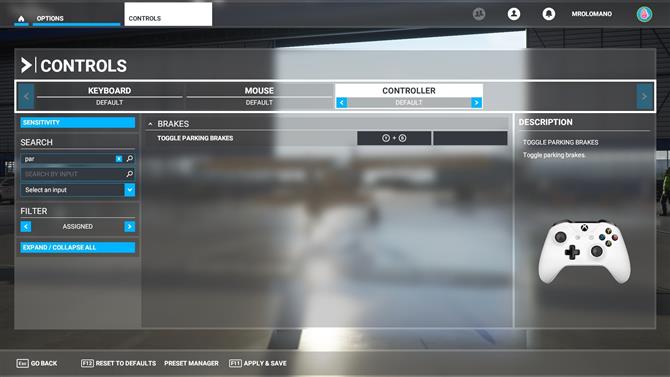
(画像クレジット:マイクロソフト)
XboxコントローラーでMicrosoft Flight Simulatorをプレイしたい場合は、滑走路にいるときにY + Bを同時に押して、パーキングブレーキを解除できます。次に、Aボタンで加速し、左スティックを傾けて引き上げて離陸します.
もっと読みたいですか?ここに理由があります Flight Simulator 2020は、ハードコアシムであると同時に禅の傑作です。.
